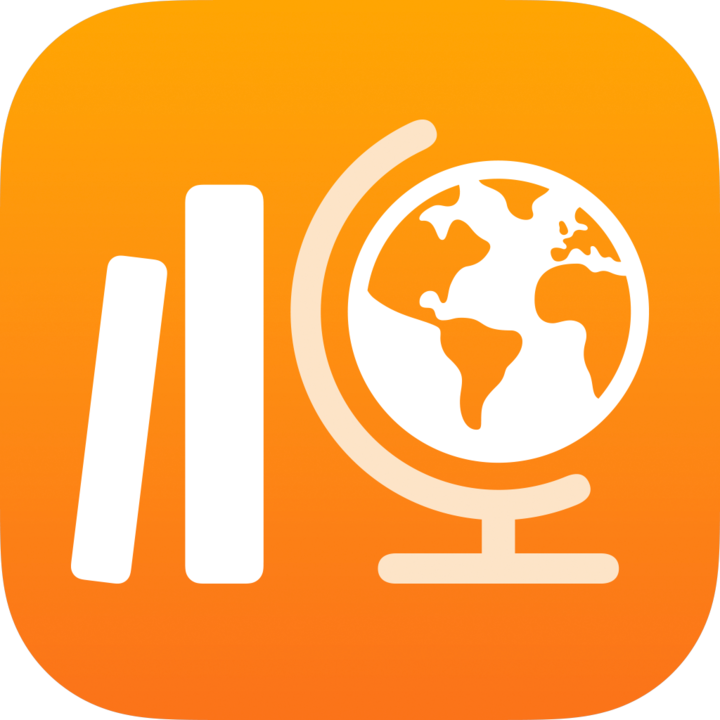
Skicka utvärderingar i Skolarbete
Skicka en utvärdering för att testa förståelse av ett koncept, ett ämne eller en lektion. Dina elever kan se utvärderingar i alla sina klasser för att hålla koll på sina test och all återkoppling och alla poäng som du ger dem.
Du kan skicka en utvärdering till hela klassen eller till en eller flera elever baserat på deras specifika behov. Att skicka en utvärdering till flera klasser stöds inte i Skolarbete. Om du vill tilldela samma dokument till mer än en klass måste du kopiera utvärderingen och sedan skicka den nya utvärderingen till en annan klass.
Om din klass har flera lärare kan alla lärare se och redigera utvärderingar som du skickar eller schemalägger. Det är bara du som kan se utkast till utvärderingar.
Obs! Du behöver en internetanslutning för att skicka en utvärdering. Om din internetanslutning avbryts kan du spara utvärderingen som ett utkast och skicka den senare.
Skicka en utvärdering i Skolarbete
I appen Skolarbete
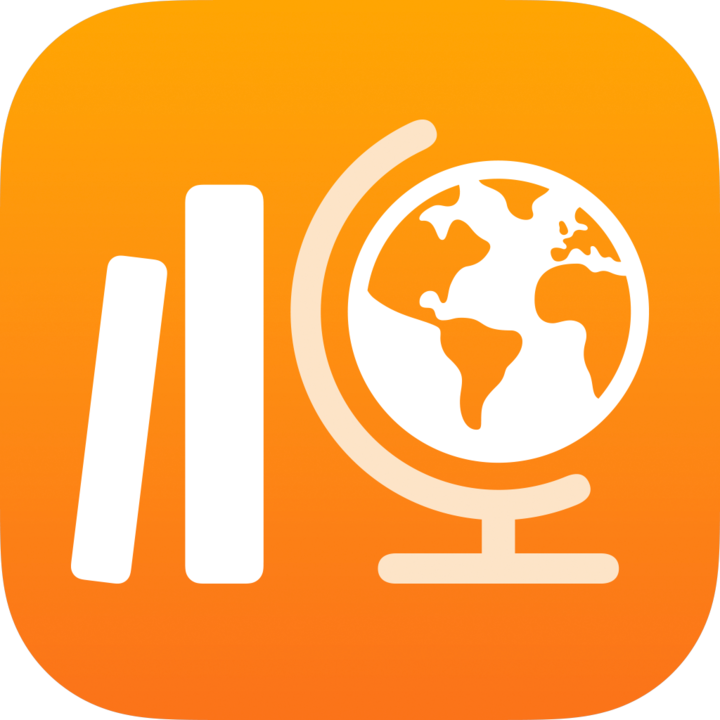 trycker du på
trycker du på  bredvid Utvärderingar i sidofältet.
bredvid Utvärderingar i sidofältet.Gör något av följande:
Importera en befintlig fil genom att trycka på Importera en fil, söka efter en fil eller navigera till en fil och sedan trycka på filen för att importera innehållet.
Importera ett fysiskt pappersdokument genom att trycka på Skanna ett dokument och sedan lägga dokumentet så att det syns i kameran på din enhet. Läs mer.
Obs! Du kan importera PDF-, Pages-, Numbers-, Keynote-, Google Docs-, Google Sheets-, Google Slides- och bildfiler för att skapa utvärderingar i Skolarbete.
I Skolarbete konverteras ditt dokument till en utvärdering.
Använd märkningsverktyg för att lägga till fler anteckningar eller mer information och tryck sedan på Tilldela.

Tryck på Tilldela till, tryck på din klass, tryck för att lägga till hela klassen eller en eller fler elever i din klass och tryck sedan på Klar.
Ange ett namn på din utvärdering och skriv sedan instruktioner.
Om du vill ställa in ett leveransdatum trycker du på Leverera, väljer datum och tid då du vill att Skolarbete ska skicka utvärderingen och trycker sedan på Klar.
Genom att ange ett leveransdatum kan du skapa din utvärdering i förväg, och sedan ange exakt datum och tid då du vill skicka utvärderingen till dina elever.
Om du vill ställa in ett annat sista inlämningsdatum trycker du på datumet, väljer datum och tid och trycker sedan på Klar.
Om du lägger till ett sista inlämningsdatum till en utvärdering blir allt eventuellt arbete som en elev skickar in efter sista inlämningsdatumet markerat som sent. Du kan inaktivera ett inlämningsdatum genom att trycka på
 .
.Tryck på Flera alternativ och gör sedan något av följande:
Ange maximal tid som en elev får till provet genom att trycka på Tidsgräns och sedan välja en tid.
Ange den fokusnivå som krävs av eleverna genom att trycka på popupmenyn Utvärderingsläge och välj sedan Med hjälpmedel eller Utan hjälpmedel.
Med hjälpmedel. Elever får använda resurser och appar utanför Skolarbete medan de arbetar på utvärderingen.
Utan hjälpmedel. Elever förhindras från att använda andra resurser och att de går ifrån utvärderingen innan de slutfört och lämnar in sitt arbete.
Vid utvärderingar utan hjälpmedel låses elevernas iPad-enheter till Skolarbete. iPad-enheterna låses upp när eleverna lämnar in sitt arbete, eller efter åtta timmar.
Gör något av följande:
Om du är redo att skicka ut utvärderingen trycker du på Skicka.
Om du har angett ett leveransdatum, tryck på Schemalägg. Utvärderingen sparas i Skolarbete och skickas på det datum och den tid som du angett.
Om du inte är redo att skicka eller schemalägga utvärderingen trycker du på Stäng, på Avbryt och sedan på Spara som utkast för att spara utvärderingen som ett utkast och skicka den vid ett senare tillfälle.
Skicka en utvärdering från en annan iPadOS-app
Öppna en iPadOS-app med stöd för Dela med Skolarbete och öppna sedan filen som du vill använda i utvärderingen.
Du kan använda PDF-, Pages-, Numbers-, Keynote-, Google Docs-, Google Sheets-, Google Slides- och bildfiler i uppgifter.
Tryck på Knappen Dela.
Tryck på Skolarbete i det första avsnittet med delningsalternativ (svep till vänster för att visa fler alternativ om det behövs).

Ange ett namn på din utvärdering, tryck på popupmenyn Typ (om tillämpligt), välj Utvärdering och tryck sedan på Skapa.
I Skolarbete skapas ett utkast av en utvärdering med filen som du valde.
Tryck på Senaste aktiviteten i Skolarbete och öppna sedan utkastet av utvärderingen.
Använd märkningsverktyg för att lägga till fler anteckningar eller mer information och tryck sedan på Tilldela.
Redigera utvärderingsdetaljer: Lägg till, ta bort och uppdatera mottagare, namn, instruktioner, leveransdatum, sista inlämningsdatum och alternativ.
Tryck på Skicka för att skicka din uppdaterade utvärdering.
Om du har angett ett leveransdatum, tryck på Schemalägg. Utvärderingen sparas i Skolarbete och skickas på det datum och den tid som du angett.
Skicka en utvärdering med en Common Cartridge‑fil
I appen Skolarbete
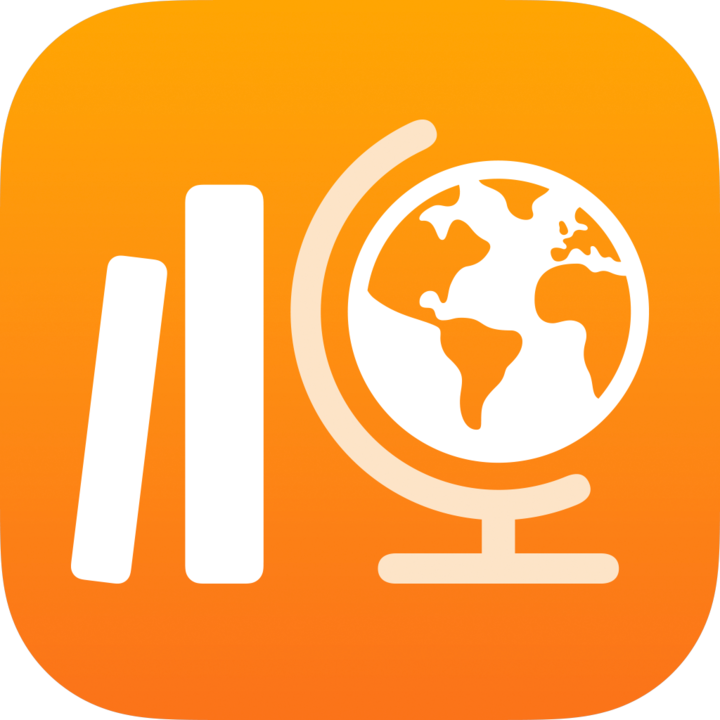 trycker du på Senaste aktiviteten, Utvärderingar eller en klass i sidofältet. Sedan trycker du på
trycker du på Senaste aktiviteten, Utvärderingar eller en klass i sidofältet. Sedan trycker du på  i övre högra hörnet.
i övre högra hörnet.Sök efter en fil eller gå till en fil och tryck sedan på filen för att importera innehållet.
Det går att importera innehåll från en Common Cartridge-fil (CC 1.0 till 1.3). Se Common Cartridge.
Tryck på Senaste aktiviteten och öppna sedan utkastet av utvärderingen.
Använd märkningsverktyg för att lägga till fler anteckningar eller mer information och tryck sedan på Tilldela.
Redigera utvärderingsdetaljer: Lägg till, ta bort och uppdatera mottagare, namn, instruktioner, leveransdatum, sista inlämningsdatum och alternativ.
Notera:
Utvärderingsfiler får inte vara större än 20 megabyte (MB).
Om du trycker på Godkänn när någon delar en utvärdering med dig via AirDrop importeras innehållet automatiskt i Skolarbete som ett nytt utkast av en utvärdering.
Elever och andra lärare ser inte importerade utvärderingar förrän du lägger till mottagare och ett namn och sedan skickar utvärderingen.